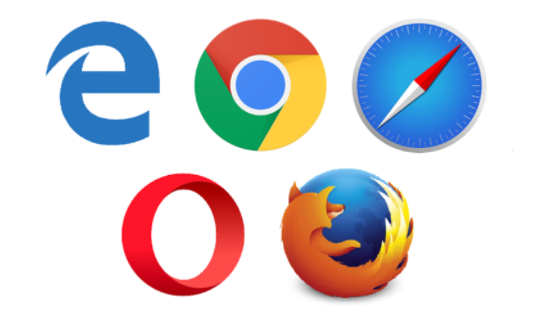
谷歌浏览器的快捷键大全:提升使用效率
在现代互联网时代,浏览器已成为我们日常生活中不可或缺的工具。谷歌浏览器凭借其简单易用的界面和强大的功能,成为了众多用户的首选。在日常使用过程中,掌握一些快捷键能够显著提高我们的工作效率,让我们在繁忙的浏览中游刃有余。下面,将为大家整理一份谷歌浏览器的快捷键大全,帮助您更高效地使用这一强大的工具。
首先,我们来看一些基本的导航快捷键。这些快捷键有助于用户更快速地在网页间切换,提高浏览体验。
- **新建标签页**:Ctrl + T
- **打开关闭标签页**:Ctrl + W (关闭),Ctrl + Shift + T (重新打开最近关闭的标签页)
- **切换标签页**:Ctrl + Tab (前进),Ctrl + Shift + Tab (后退),Ctrl + 1-8 (直接切换到指定的标签页)
- **返回与前进**:Alt + 左箭头 (返回),Alt + 右箭头 (前进)
在输入和搜索时,使用快捷键可以帮助我们更快速地找到所需的信息。
- **在地址栏中输入网址**:Ctrl + L 或 F6
- **打开搜索框**:Ctrl + K 或 Ctrl + E
- **快速搜索历史记录**:Ctrl + H
- **打开下载页面**:Ctrl + J
对于常用功能,谷歌浏览器也提供了许多实用的快捷键,让我们对特定功能的访问更加迅速。
- **打开书签管理器**:Ctrl + Shift + O
- **查看所有书签**:Ctrl + Shift + B (显示/隐藏书签栏)
- **打开扩展管理页面**:Ctrl + Shift + X
- **打开开发者工具**:Ctrl + Shift + I 或 F12
此外,还可以通过快捷键快速进行一些设置和操作,优化我们的浏览体验。
- **刷新页面**:F5 或 Ctrl + R
- **强制刷新页面(清除缓存)**:Ctrl + F5 或 Ctrl + Shift + R
- **打印页面**:Ctrl + P
- **全屏模式**:F11
如果您希望等到工作时集中注意力,谷歌浏览器同样提供了一些可以帮助您管理标签页和提升专注力的快捷键。
- **静音标签页**:右键点击标签页,选择“静音标签页”,或在标签页上按下 Ctrl + M
- **快速预览标签**:在标签页上按下鼠标中键
- **上下文菜单**:在所选文字上按下 Shift + F10
了解并熟练使用上述快捷键,将帮助您在使用谷歌浏览器时更为高效。此外,用户还可以根据自身的使用习惯,结合浏览器的扩展功能,通过个性化的设置,进一步提升工作和学习的效率。
总的来说,快捷键是使用谷歌浏览器的一个重要组成部分,它可以减少重复的鼠标动作,帮助用户节省时间,提高效率。建议大家在日常使用中逐步练习这些快捷键,使其成为您日常浏览的一部分,享受更加流畅和高效的网络体验。通过掌握这些技巧,您将能在信息海洋中更加从容不迫,快速找到所需,尽情探索更广阔的网络世界。











